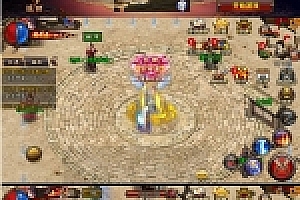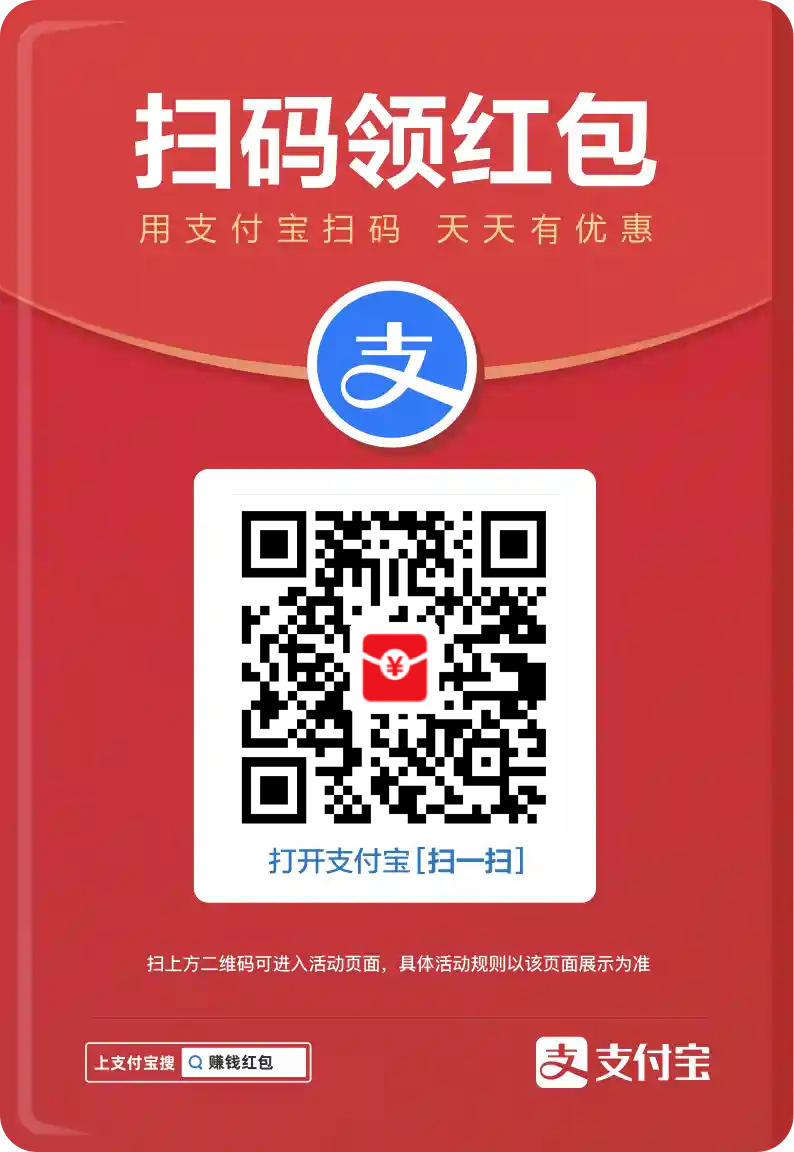丝路传说虚拟机镜像一键服务端+配套客户端+GM管理工具+启动教程+图文参考
丝路传说虚拟机镜像一键服务端资源说明:
1、本资源默认使用NAT模式。
2、虚拟机网络设置,依次点击“编辑”--“虚拟网络编辑器”--“VMnet8”--“设置子网IP为192.168.100.0”
3、本资源创建人物名称必须使用数字或英文,不识别中文。
4、虚拟机配置可调,参考自身计算机性能即可。默认2H4G。
5、4G内存开城市地图没问题,8G内存可以开副本,城战地图一起开建议8G以上。
启动教程:
1、解压资源包,将“SLCS_523PLAY”文件夹放到D盘根目录。D:\SLCS_523PLAY
2、安装VMware15虚拟机(已安装请忽略)
3、参考上方资源说明设置虚拟机网络。
4、虚拟机网络设置完成后,打开“D:\SLCS_523PLAY”文件夹,运行“[1]启动服务端镜像”点击“启动此虚拟机”(第一次启动时请选择“我已移动此虚拟机”)
5、虚拟机启动完成后自动进入桌面,进入虚拟机桌面后,打开桌面的“启动服务”文件夹。
6、依次运行“1.启动数据库连接”、“2.启动本地IP”、“3.启动本地游戏网络”(此时需等待弹出界面左上角显示黄灯共5个,再进行下一步。)
7、运行“4.启动数据验证服务”(此时需等待弹出界面左上角显示黄灯共2个,再进行下一步。)
8、运行“5.启动网站服务”(1个黄灯)、“6.启动IIS服务”(5个黄灯)、“7.启动数据源服务”(2个黄灯)、“8.启动主网络服务”(5个黄灯)
9、运行“9.启动数据连接服务”(2个黄灯)、“10.启动数据地图”(5个黄灯),这2步可以同时启动,启动完成后等待黄色灯亮,且“10.启动数据地图”下方的信息框内一直提示“Association Reputation Check is Failed”时再进行下一步。
10、运行“11.启动SMC全局控制”,UserID输入“1” -- Password输入“1” --点击“OK”--弹出窗口依次点击左上角“Application”--“Loadplugins”(等待出现一排选项卡)--选择第六个“ServerControl”-- 在界面下方空白处,点击鼠标右键--选择第四行“start All service...”--选择“是”---等待“三个框的圆点均为绿色即可”。
11、打开“D:\SLCS_523PLAY”文件夹,运行“[2]启动客户端”输入账号密码进入游戏即可。
账号注册:
1、普通账号注册:http://192.168.100.101/register.asp
2、GM账号注册,点击虚拟机桌面的“GM配置工具”进行注册。
2. 您必须在下载后的24个小时之内,从您的电脑中彻底删除上述内容资源!
3. 如果你也有好源码或者教程,可以到审核区发布,分享有金币奖励和额外收入!
4. 本站提供的源码、模板、插件等等其他资源,都不包含技术服务请大家谅解!
5. 如有链接无法下载、失效或广告,请联系管理员处理!
6. 本站资源售价只是赞助,收取费用仅维持本站的日常运营所需!
7. 本站不保证所提供下载的资源的准确性、安全性和完整性,源码仅供下载学习之用!
8. 如用于商业或者非法用途,与本站无关,一切后果请用户自负!
自由者源码平台 » 丝路传说虚拟机镜像一键服务端+配套客户端+GM管理工具+启动教程+图文参考
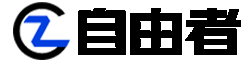




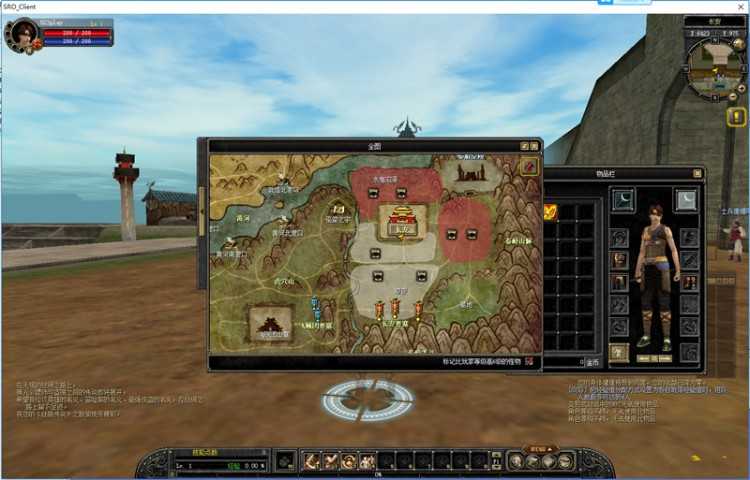
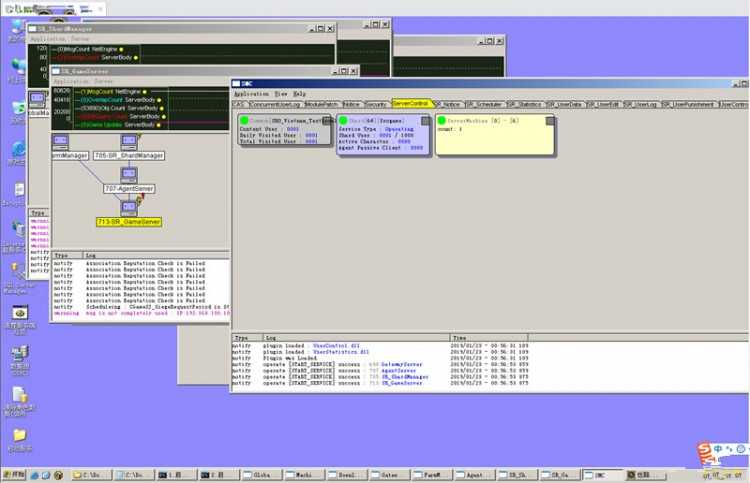
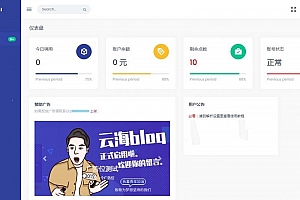

![端游[梦三国]一键启动服务端+启动教程+元宝添加](https://www.zyzsns.com/wp-content/themes/ripro/timthumb.php?src=https://www.zyzsns.com/wp-content/uploads/2021/08/1628405878-5ab3670b38ab966-150x150.jpg&h=200&w=300&zc=1&a=c&q=100&s=1)